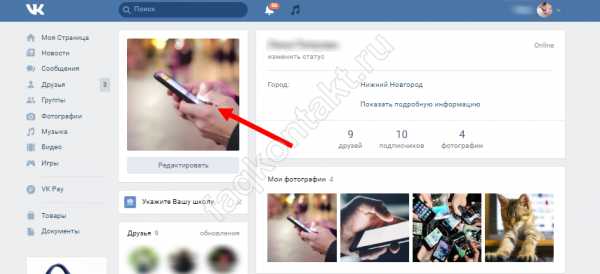Как удалить фотографии ВКонтакте

Удаление фотографий в социальной сети ВКонтакте – дело обычное, с которым сталкивался наверняка каждый достаточно активный пользователь. Однако несмотря на это, многим все же известны лишь основные методы стирания некогда загруженных изображений, в то время как существуют и другие способы.
Процесс удаления изображений напрямую зависит от типа, по которому была произведена загрузка фотографии в соц. сеть. Но даже учитывая это, администрацией VK.com был создан интуитивно понятный инструментарий для избавления от картинок из самых разных мест, вне зависимости от конкретного случая. Если же по каким-то причинам вам не достаточно встроенных средств, существуют и сторонние приложения, дополняющие стандартизированный набор функций.
Удаление фото ВКонтакте
При удалении собственных фотографий на сайте VK.com, важно понимать, что процесс удаления связан с методом загрузки изображения. Кроме того, в некоторых случаях даже если вы уберете файл изображения, он все равно будет доступен всем или некоторым пользователям.
С помощью стандартного функционала ВКонтакте, по сути, вы можете без каких-либо проблем удалить абсолютно любую, загруженную лично вами фотографию.
Чтобы избежать проблем, в процессе удаления картинок из данной социальной сети, крайне важно следовать всем предписаниям. В особенности это касается не совсем стандартных методов, связанных непосредственно с использованием сторонних дополнений.
Если по каким-то причинам у вас возникли сложности, рекомендуется перепроверить все проделанные действия, независимо от типа удаления. Также вам следует знать, что вы можете упростить процесс удаления фотографий, если при загрузке выполните самостоятельную сортировку по альбомам. Из-за этого вам открывается возможность массового удаления фото по какому-либо общему признаку.
Способ 1: одиночное удаление
Методика одиночного удаления фотографий заключается в использовании стандартного функционала ВКонтакте, в случае с каждым отдельно взятым изображением. Распространяется это исключительно на те картинки, что были вами загружены в раздел «Фотографии» на вашей персональной страничке.
Когда вы будете убирать файлы изображений, будьте внимательны, так как их восстановление невозможно.
- Зайдите на сайт ВКонтакте и перейдите в раздел «Фотографии» через главное меню в левой части экрана.
- Вне зависимости от места загрузки, будь то раздел «Загруженные» или любой другой альбом, выберите и откройте изображение, которое требуется удалить.
- После того, как изображение будет открыто, в самом низу найдите панель инструментов.
- Из всех представленных пунктов требуется нажать по говорящей за себя кнопке «Удалить».
- Об успешном стирании фото вы можете узнать с помощью соответствующей надписи в верхней части экрана, а также за счет несколько видоизмененного интерфейса, в котором станет недоступным использование нижней панели инструментов.
- Если вы произвели удаление случайно или просто передумали, администрация ВКонтакте предоставляет своим пользователям возможность восстановления только что стертых картинок. Для этого напротив надписи «Фотография удалена» нажмите кнопку «Восстановить».
- Нажав указанную кнопку, изображение будет полностью восстановлено, включая все отметки и расположение.
- Для подтверждения всех ранее проделанных действий и, следовательно, окончательного удаления фотографии, обновите страницу с помощью клавиши F5 или контекстного меню (ПКМ) браузера.
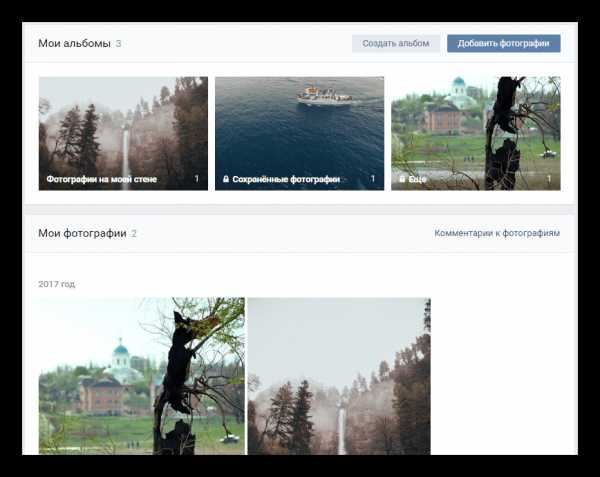
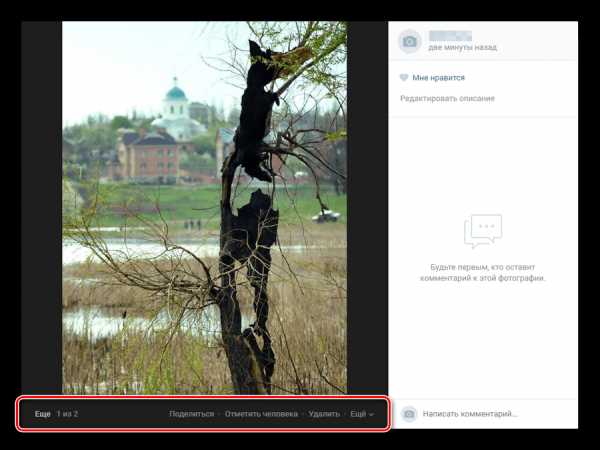
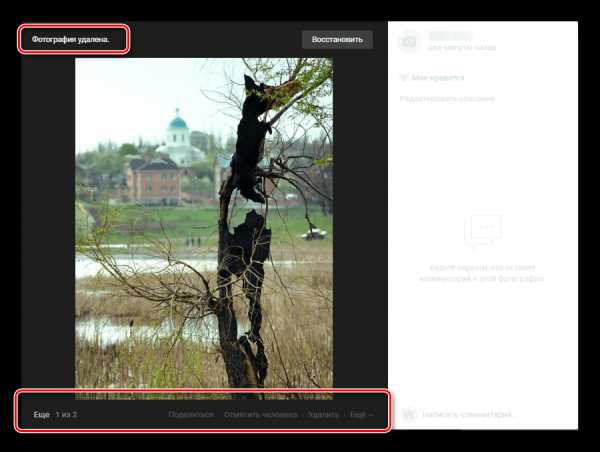
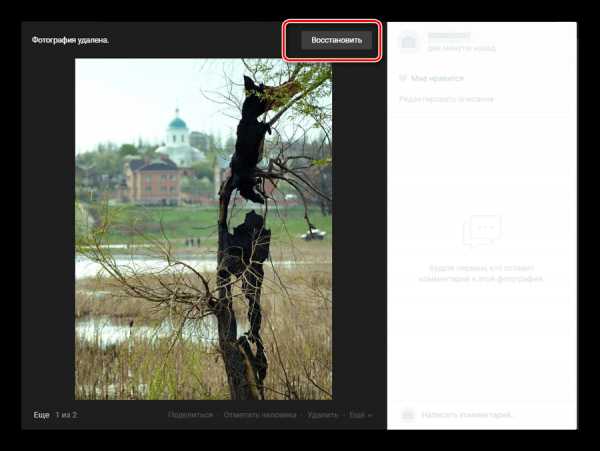
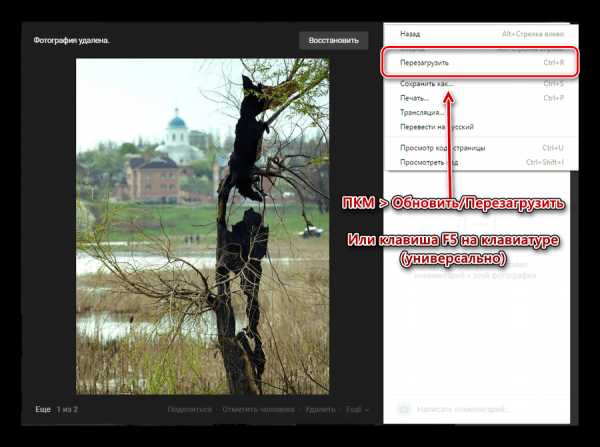
Обратите внимание, что в процессе стирания изображений, включая сохраненные фото, вам предоставляется возможность стандартного переключения между файлами. При этом, вы можете удалить или восстановить файлы, вне зависимости от количества просмотренных снимков.
Нередко всю проблему, из-за которой требуется стереть фотографию, возможно решить альтернативным путем, состоящим в перемещении изображения в закрытый ото всех пользователей альбом.
Данная методика избавления от ненужных фотоснимков является максимально оптимальной и, что немаловажно, простой в использовании. Именно этот способ наиболее часто используется среднестатистическим хозяином персонального профиля ВКонтакте.
Способ 2: множественное удаление
Возможность стирания большого количества изображений из социальной сети ВКонтакте не была предоставлена администрацией в наиболее привычном для большинства людей виде. Однако, несмотря на это, все же существует несколько рекомендаций, благодаря которым вы спокойно сможете удалить сразу несколько файлов с изображениями.
Обычно эта методика подразумевает стирание фотографий по какому-либо общему признаку.
Процесс удаления снимков этим способом тесно связан с работой с альбомами ВКонтакте.
- Для начала вам следует перейти в раздел «Фотографии» через главное меню.
- Теперь необходимо выбрать любой ранее созданный альбом с фото, навести на него курсор мыши и кликнуть по иконке «Редактирование».
- В самом верху открывшейся страницы отыщите и нажмите кнопку «Удалить альбом».
- Подтвердите действия, щелкнув в открывшемся сообщении по кнопке «Удалить».
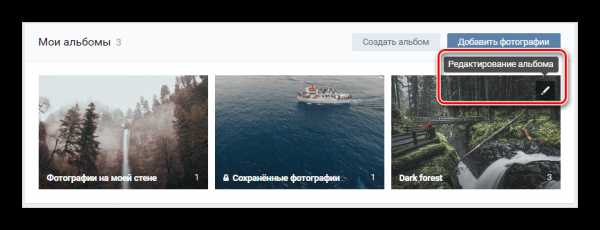
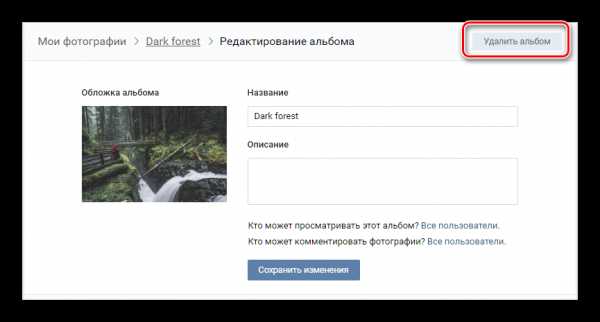
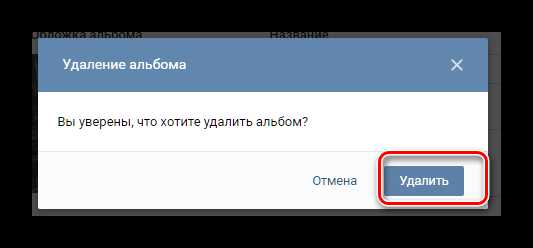
Если вы все сделали правильно, то все файлы, как и непосредственно сам фотоальбом, будут удалены. Обратите внимание, что данный процесс необратим!
Кроме вышесказанного, также возможно совершить множественное стирание изображений через выделение. При этом, в процессе вы сможете избавиться от файлов из любого отдельно взятого альбома, за исключением сохраненных фотографий.
- Откройте совершенно любой фотоальбом, в котором присутствуют нежелательные файлы, через значок «Редактирование».
- Сразу же обратите внимание на иконку галочки на превью каждого представленного снимка.
- Благодаря этой иконке вы можете выделить сразу несколько файлов. Нажмите по этому значку на всех фото, которые нужно удалить.
- Закончив с процессом выделения, отыщите и нажмите по ссылке «Удалить» в верхней части страницы фотоальбома.
- В открывшемся окне подтвердите действия, щелкнув по кнопке «Да, удалить».

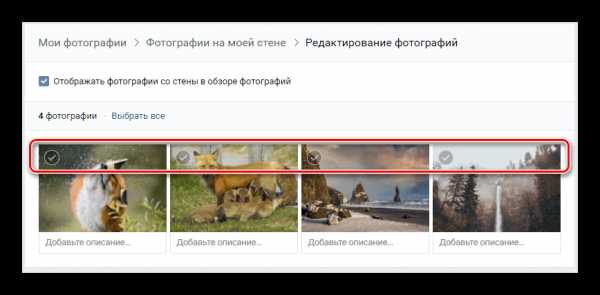
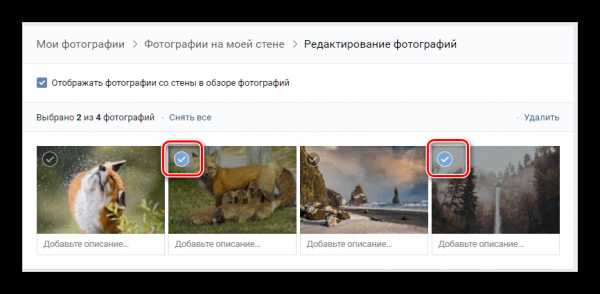
При необходимости полного очищения фотоальбома, вместо ручного выделения используйте кнопку «Выбрать все».
Если у вас есть вручную созданные альбомы, то помимо функции «Удалить», вы также сможете переместить все отмеченные файлы.
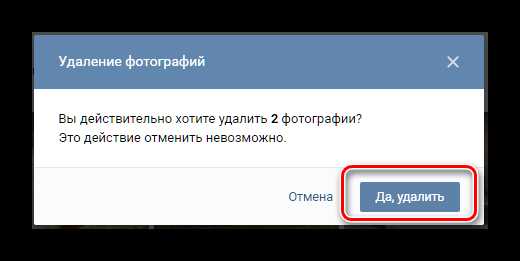
Теперь вам требуется только дождаться окончания процесса удаления, после чего открытая страничка в автоматическом режиме обновится. На этом рекомендации по множественному стиранию картинок через стандартный функционал заканчиваются.
Этот метод используется также часто, как и первый. Однако многие пользователи не знают, как его применять, отчего, собственно, и появляется необходимость следовать выше представленной инструкции.
Удаление сохраненных фотографий
Процесс стирания сохраненных изображений, особенно, когда речь идет о массовом удалении, у многих вызывает проблемы. Связано это с тем, что альбом
Именно в этом случае вам придется использовать специализированное дополнение, позволяющее в несколько кликов без проблем переместить все сохраненные файлы в альбом, который можно будет удалить. При этом, можете не переживать насчет безопасности данного приложения – его используют многие пользователи социальной сети ВКонтакте.
- Авторизовавшись на сайте, перейдите в раздел «Фотографии».
- В самом верху страницы нажмите кнопку «Создать альбом».
- Введите совершенно любое название. Остальные настройки можно оставить нетронутыми.
- Кликните «Создать альбом».
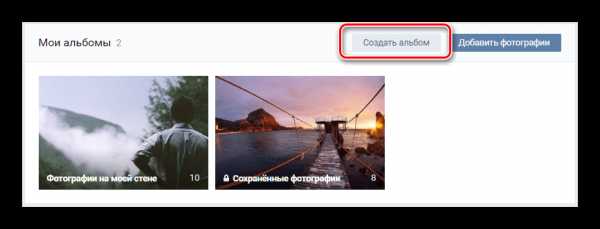
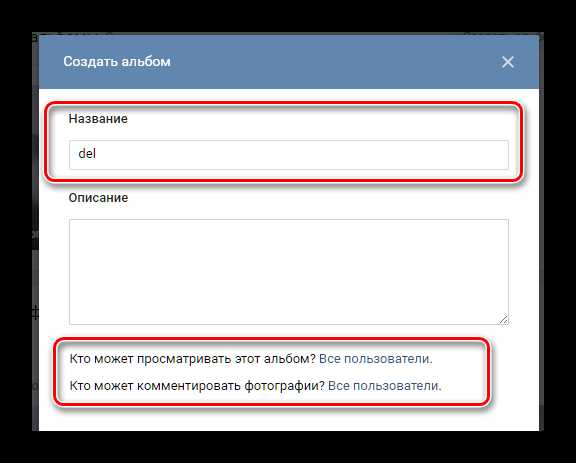
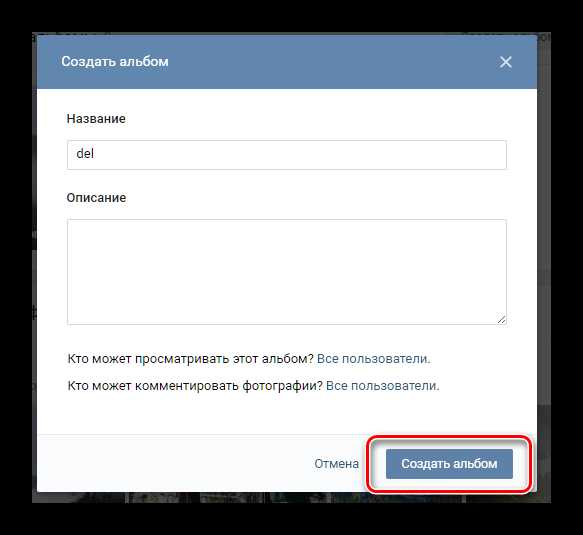
Все дальнейшие действия подразумевают использование непосредственно специального приложения.
- Перейдите в раздел «Игры» через главное меню.
- В поисковую строку введите название «Перенос фото».
- Откройте найденное дополнение, кликнув по нему.
- Как можно заметить, приложение имеет весьма приятный интерфейс и, в большинстве случаев, не вызовет каких-то сложностей в использовании.
- В левой колонке «Откуда» щелкните по раскрывающемуся списку «Альбом не выбран» и укажите «Сохраненные фотографии».
- В правой колонке «Куда» с помощью аналогичного предыдущему пункту раскрывающегося списка, выберите ранее созданный фотоальбом.
- Далее требуется выделить фотографии, которые вы хотите переместить в альбом и впоследствии удалить, левой клавишей мыши.
- Также возможно воспользоваться панелью инструментов и, в частности, кнопкой «Все».
- Теперь найдите и нажмите кнопку «Переместить».
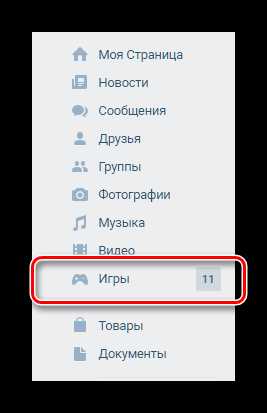
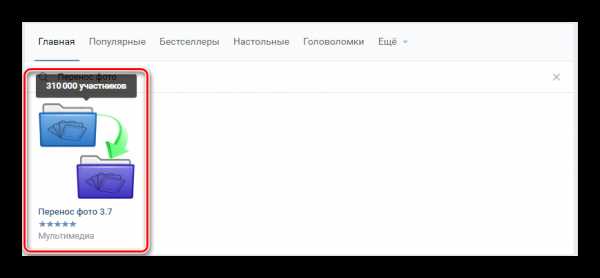
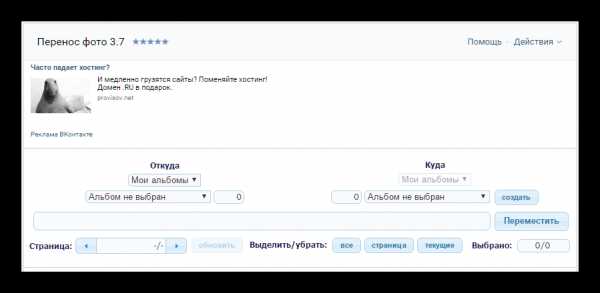
Тут же вы можете нажать кнопку «Создать», чтобы добавить новый альбом.
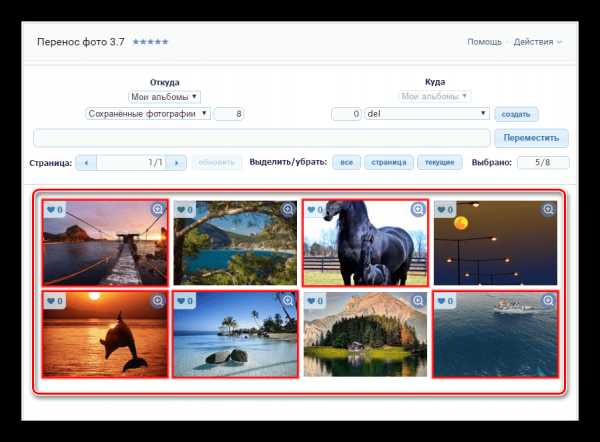
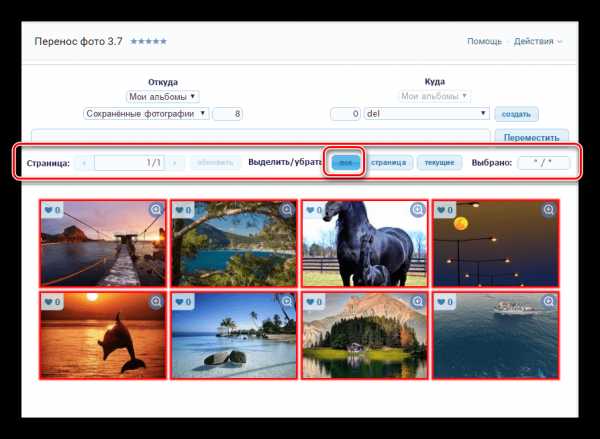
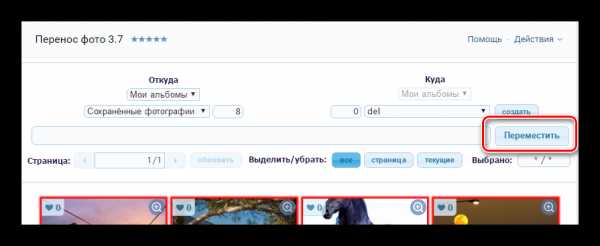
Дождавшись окончания процесса переноса, время которого напрямую зависит от количества снимков в альбоме «Сохраненные фотографии», можно приступать к удалению альбома. Сделать это нужно по предписаниям множественного удаления фото, описанным во втором способе.
В целом, благодаря данному приложению вы можете совместить сразу несколько снимков из разных альбомов и удалить. Дополнение работает без ошибок в новом интерфейсе ВКонтакте, а также постепенно совершенствуется.
Удаление фотографий из диалогов
Если в процессе переписки с кем-либо через встроенную службу моментального обмена сообщениями вы отправляли фотографии, их также можно удалить. Распространяется это в равной степени на все виды переписки, как личную, так и общую беседу.
Важно знать, что после стирания файла он исчезает только у вас. То есть, человек или группа лиц все же будет иметь доступ к отправленному снимку, без возможности удаления. Единственный способ избавиться от фото полностью – удалить диалог или беседку.
- Откройте беседу или диалог, где находится удаляемая картинка.
- В самом верху наведите курсор мыши на значок «…» и выберите пункт «Показать вложения».
- Найдите и откройте снимок, который вам необходимо удалить.
- На нижней панели инструментов нажмите по надписи «Удалить».
- Для восстановления картинки воспользуйтесь кнопкой «Восстановить» в верхней части экрана.
- Чтобы завершить процесс удаления, обновите страницу браузера.
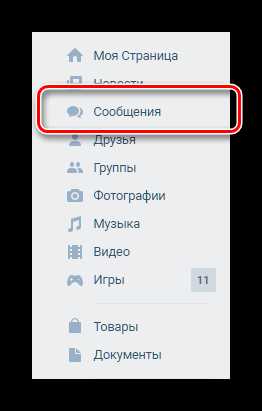
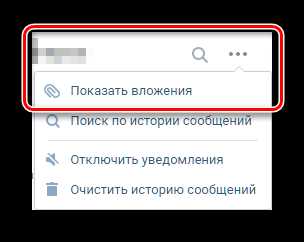
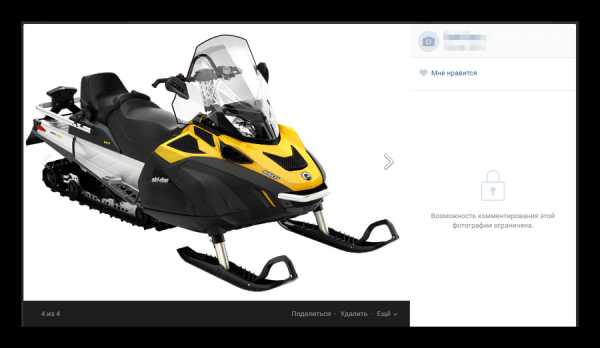
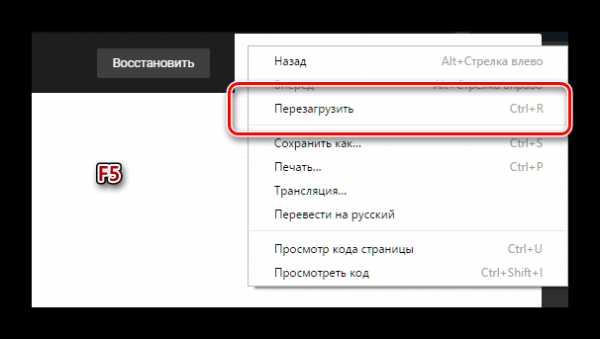
В случае удачного удаления, после обновления страницы изображение навсегда покинет список вложений диалога. К большому сожалению распространяет это только на вас, в то время как собеседник никак не сможет избавиться от ваших фото.
Самое главное, что следует помнить в процессе стирания изображений – их невозможно восстановить. В остальном же у вас не должно возникнуть проблем. Желаем удачи!
Мы рады, что смогли помочь Вам в решении проблемы.Опишите, что у вас не получилось. Наши специалисты постараются ответить максимально быстро.
Помогла ли вам эта статья?
ДА НЕТlumpics.ru
Как удалить все фото в вк сразу
Здравствуйте, друзья! Сегодня я продолжу писать про удаление, и данная статья будет интересна тем, кто полностью решил очистить свой профиль Вконтакте. Подобная чистка может пригодиться, если Вы давно зарегистрированы и хотите избавиться от «старого», или в жизни произошли определенные события, и нужно избавиться от всего, что про них напоминает.
Мы уже рассматривали, как удалить из аккаунта вк все группы, теперь научимся удалять фотографии, причем не по одной, а сразу все.
Делать мы это будем с помощью приложения «Перенос фото», которое устанавливается прямо в профиле, как игра, и используя программу VK-Robot.
На самом деле, использовать сторонние сервисы в Интернете, программы и боты нужно очень осторожно, так как существует вероятность подхватить вирус, или логин и пароль от Вашей странички могут попасть в руки к злоумышленникам.
Поскольку используя VK-Robot ничего подобного не произошло – установила без проблем, и никто не пытался взломать страницу, то про нее и напишу.
Используем приложение для быстрого удаления фото
Зайдите в свой профиль Вконтакте. Как видите, у меня всего 6 картинок, вот их и будем удалять.
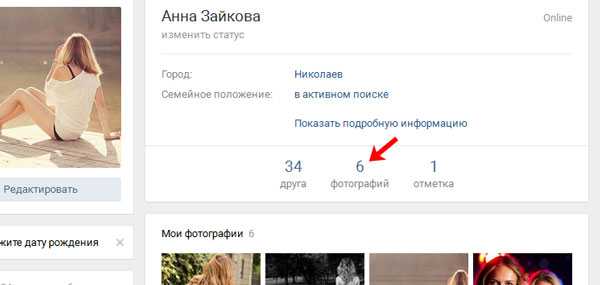
Теперь нужно установить интересующее нас приложение. Для этого в строку поиска социальной сети введите «Перенос фото» и выберите подходящий вариант из предложенных результатов. У меня приложение было самым первым. Кликните по нему и нажмите на кнопку «Запустить приложение».
Дальше перейдите в левом меню страницы в раздел «Фотографии» и создайте новый альбом, в который будем добавлять все фотки для удаления. Я его назвала «для удаления». О том, как создать альбом вконтакте, можно прочесть, перейдя по ссылке.
После того, как создадите альбом, в меню страницы слева выберите пункт «Игры» и найдите в списке приложение «Перенос фото», которое мы только что установили.
Здесь нам нужно переместить фотографии, которые есть в Вашем профиле в один альбом. Поэтому в разделе «Откуда» из первого выпадающего списка выбираем «Мои альбомы», второго «Фотографии на моей стене». В квадратике показано, сколько картинок в данной категории. В разделе «Куда» из выпадающего списка выберите созданный альбом, у меня «для удаления».
Сами фотки будут показаны чуть ниже. Нам нужно все их выделить – нажмите в поле «Выделить/убрать» на кнопочку «Все». Справа в поле «Выбрано» убедитесь, что выделены все фото – 3/3. Теперь нажмите «Переместить».
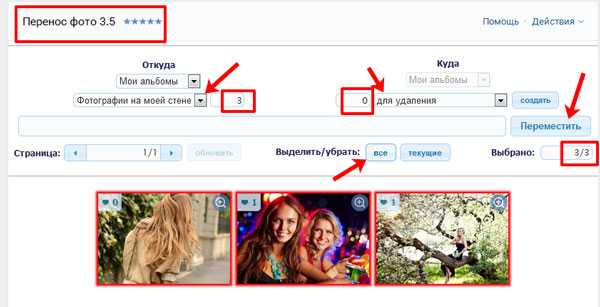
Таким образом, переместите все фотографии со всех категорий второго выпадающего списка в альбом «для удаления». Число возле названия альбома должно постоянно увеличиваться.
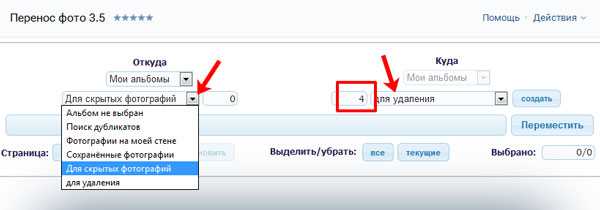
Когда фотографии будут добавлены в один альбом, нужно просто его удалить со своего профиля. В левом меню выберите «Фотографии», откройте нужный альбом и нажмите на кнопочку «Удалить альбом». Подробно прочесть, как удалить альбом с фото Вконтакте, можете, перейдя по ссылке.
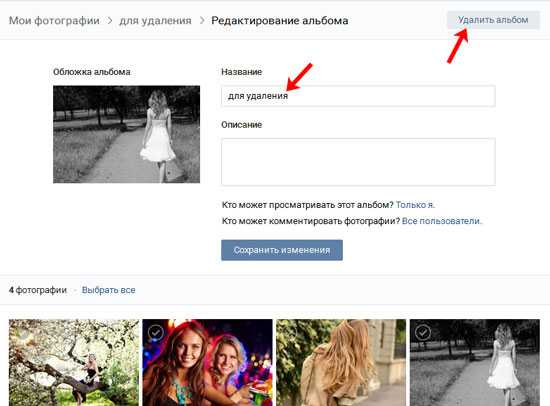
После этого у меня осталось всего 2 фотографии – они стоят на аватарке.
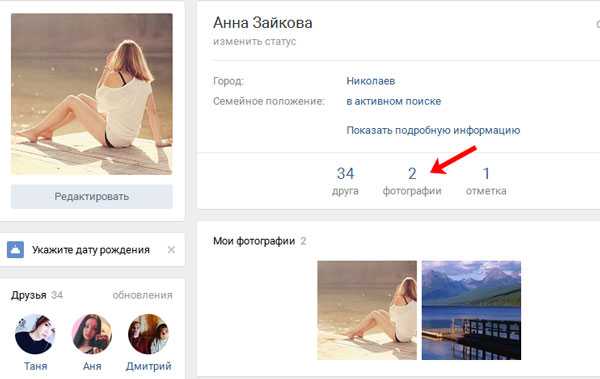
Чтобы удалить их, откройте их по очереди, и под каждой нажимайте «Удалить».
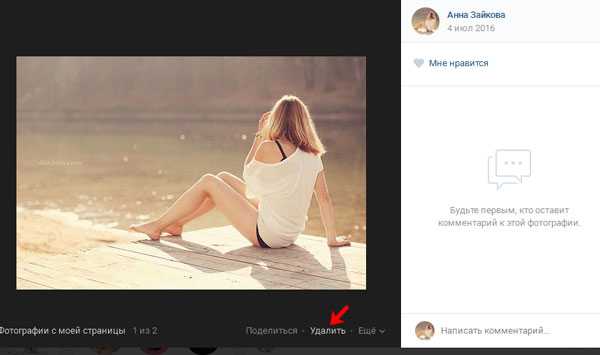
Используя приложение «Перенос фото», удалить все не получилось – остались фотографии со страницы и те, на которых Вас отмечали. Но учитывая, что может быть по 5-6 тысяч фоток в профиле, удалить несколько с аватарки вручную будет уже не так сложно.
Удаляем много фоток с помощью VK-Robot
Теперь рассмотрим, как быстро удалить фотки со страницы Вконтакте используя приложение VK-Robot. Для начала скачайте его на компьютер и запустите. Сразу замечу, что оно платное, но Вы можете пользоваться его полной версией в течение трех дней.
Главное окно программы выглядит следующим образом. Первое, что нужно сделать – перейти в раздел «Настройки».
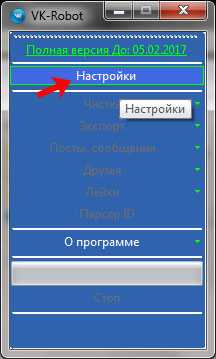
Дальше на вкладке «Аккаунты» в поля «Логин» и «Пароль» введите свои данные для страницы Вконтакте и нажмите «Добавить аккаунт». После этого, в окошке справа должен появиться Ваш профиль. Нажмите «Сохранить».
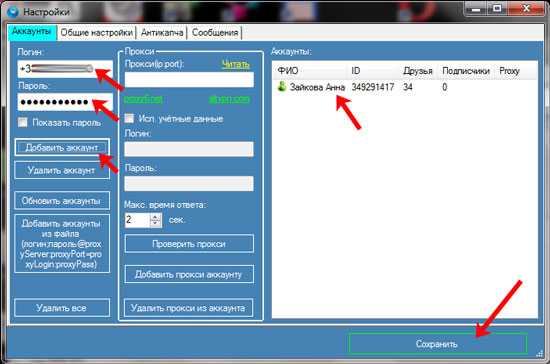
У меня в профиль загружено 12 фотографий.

Теперь в окне программы напротив поля «Чистка» нажмите на зеленую стрелочку. Затем в выпадающем списке выберите «Удалить все фотографии».
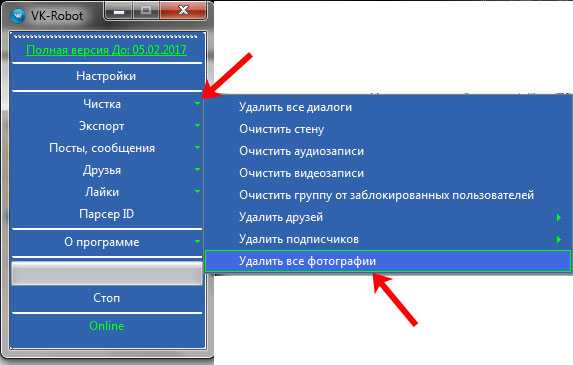
В следующем окошке из выпадающего списка выберите нужный аккаунт и нажмите «Выбрать».
Затем подтвердите удаление фотографий, нажав «Да».
Когда процесс завершится, появится окно, как на скриншоте ниже. Нажмите в нем «ОК».
Откройте свою страницу Вконтакте и обновите ее. У меня осталось 2 фотографии. Как и в первом способе – это фото, которые стоят на аватарке. При необходимости, их можно удалить вручную.
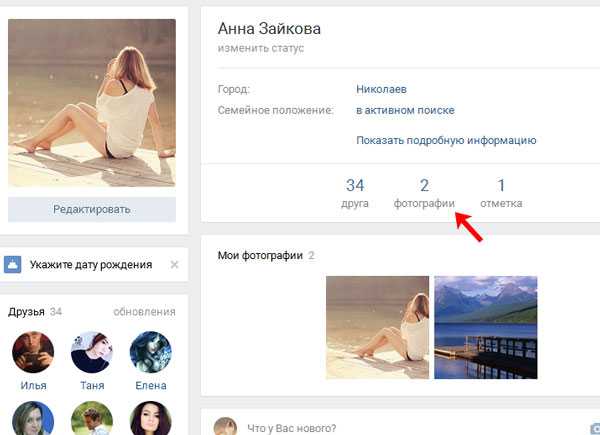
На этом все. Надеюсь, у Вас все получилось. Если Вы пользовались еще какими-нибудь способами, чтобы быстро удалить все фото вк, поделитесь ими в комментариях.
inetfishki.ru
Как удалить все сохраненные фотографии Вконтакте сразу и выборочно с телефона
Как удалить все сохраненные фотографии ВКонтакте сразу? Такой вопрос интересует многих пользователей. В нашей статье внимательно разберем данную ситуацию и предложим доступные способы.
Зачем это необходимо?
ВК – социальная сеть, которая всегда пользуется популярностью. На сегодня сайт занимает первое место в СНГ по количеству активных пользователей. Почему все больше людей регистрируются на нем?
- Портал позволяет всегда оставаться на связи с друзьями.
- Удается оперативно обмениваться сообщениями при помощи сайта.
- Комфортно общаться с другими пользователями.
- Подписаться на интересные сообщества.
- Оперативно узнавать о последних новостях в интернете.
- Сформировать свою фонотеку и прослушивать любимую музыку.
- Присутствует специальное приложение для смартфона.
- Программа для телефона облегчает использование сайта.
- Вас порадует удобство данного ресурса.
В ВК есть возможность сохранять фотографии и картинки. Подобная функция может потребоваться в следующих случаях:
- Вы хотите оставить снимок у себя в альбоме для быстрого доступа к его просмотру.
- На изображении присутствует важная информация, которая должна всегда быть под рукой.
- Вам просто понравилась картинка или мем, вы не хотите ее потерять.
В альбоме можно хранить неограниченное количество изображений. В большинстве случаев пользователи наполняют его различными картинками или мемами, которые нашли в группах. Поэтому реальная ценность всех изображений не так высока.

Иногда пользователям необходимо удалить все сохраненные фотографии в контакте все сразу. Но для начала изучим причины для выполнения подобной операции:
- Нужно избавиться от лишних изображений.
- Вы желаете полностью очистить альбом.
- Хотите начать заполнять его заново.
- В нем нет важной информации, поэтому от всех изображений можно спокойно избавиться.
Как сохранить к себе картинку?
Изначально разберем процесс сохранения изображений к себе на страницу. Подобная функция позволяет переместить понравившиеся картинки в специальную папку. Для этого потребуется выполнить ряд простых действий:
- Открыть понравившееся изображение.
- Под картинкой находится пункт «Сохранить к себе». Нажмите на него.
- Изображение автоматически копируется в специальный сборник.
- В дальнейшем вы сможете найти его в папке «Сохраненные фотографии».
Чтобы не заниматься очисткой сборника, достаточно не засорять его ненужными изображениями. Ответственно относитесь к наполнению данного альбома, тогда вы сможете быстро найти в нем важные фотографии.
Как быстро удалить сохраненные фотографии в ВК?
Первый способ – поштучное удаление. Пользователю потребуется:
- Открыть альбом с сохраненными фото.
- Нажать на ненужное изображение.
- Оно должно открыться на весь экран.
- Под картинкой есть пункт «Удалить». Нажмите на него.
- Изображение полностью стирается.
Минус данного метода – придется потратить много времени на удаление большого количества картинок. Поэтому он подходит только для тех случаев, когда нужно убрать 1-2 изображения.
Как убрать все фото сразу?
Как удалить все сохраненные фото в ВК сразу? Гики для этой цели рекомендуют использовать скрипты. Но данный способ достаточно сложен, и не каждый человек сможет справиться с подобной процедурой. Поэтому в рамках нашего материала не будем разбирать его.
Сейчас ВК создал удобную систему для удаления сохраненных картинок. Можно быстро справиться с данной процедурой, ее схема проста:
- Зайдите в альбом с сохраненными фото.
- Нажмите на пункт для редактирования.
- Кликните на надпись «Выбрать все фотографии».
- Изображения в сборнике помечаются галочкой.
- Нажмите на пункт «Удалить».
- Подтвердите выполнение операции.
Альбом успешно очищен. Как видите, ВК предлагает простую схему для удаления ненужных изображений. Преимущество данного способа – его удобство. Можно забыть о сложных скриптах и других своеобразных «костылях», которыми приходилось пользоваться раньше для удаления.
Как удалить несколько сохраненных фотографий ВКонтакте?
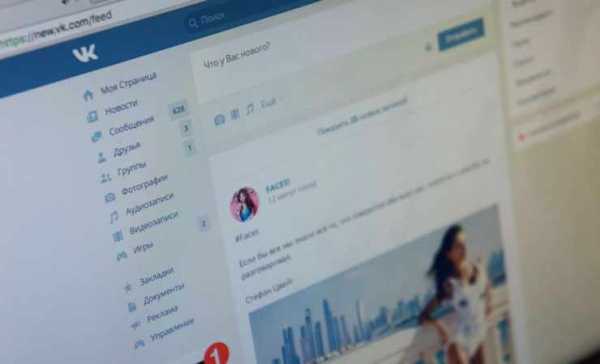
Можно убрать не все изображения, а только несколько картинок. Предлагаем вам простую схему, как удалить сохраненные фотографии в ВК выборочно:
- Проследуйте в альбом с сохраненными изображениями.
- Нажмите на кнопку для редактирования.
- Появится возможность отметить галочками фотографии.
- Выберете изображения, которые не нужны вам, пометьте их.
- Теперь нажмите на пункт «Удалить».
- Появится окно для подтверждения, кликните на кнопку «Да».
- Операция завершена.
Нужно помнить, что при удалении картинки безвозвратно стираются из сборника. Если отдельные изображения важны для вас, то их стоит предварительно скачать на компьютер.
Как удалить альбом с сохраненными фото?
Некоторые пользователи спрашивают: Как удалить альбом сохраненные фотографии в контакте? В данном вопросе следует разобраться подробно.
Раздел с сохраненными фотографиями является служебным. Отдельные альбомы на странице создаются автоматически, без участия пользователя в данной процедуре. В дальнейшем их удаление не представляется возможным.
Поэтому вы можете только очистить содержимое альбома. Непосредственно сам сборник удалить нельзя, он навсегда останется на странице.
Как удалить все сохраненные фотографии сразу с телефона?
Многие люди заходят в социальную сеть через телефон. Они используют приложение или мобильную версию ВК. За счет этого удается всегда оставаться на связи, прочитать полученные сообщения и отправить ответ.
Лучше использовать официальное приложение для смартфонов. Оно достаточно удобное, обладает широким набором функций и выделяется высокой стабильностью. Вы оцените все достоинства клиента для мобильных устройств.
Как же удалить все сохраненные фотографии сразу? Ни на мобильной версии, ни в приложении нет подобной функции. Предлагается только открыть конкретное изображение и в меню выбрать пункт для его удаления.
Как быть в такой ситуации? Существуют два варианта:
- В браузере смартфона перейти на полную версию ВК.
- Воспользоваться компьютером для удаления сохраненок.
smm-guide.com
Как удалять несколько фотографий в вк. Как удалить все сохраненные фотографии вконтакте
Активные пользователи социальных сетей часто обмениваются с друзьями не только текстовыми сообщениями, но и фото-фактами своей жизни, открытками и прочими изображениями. Когда их становится много или они устарели, возникает необходимость удалить сразу несколько фотографий.
Для этого нужно выполнить ряд простых действий.
1. Зайти на свою страницу ВКонтакте и перейти в раздел «Фотографии».
2. Выбрать альбом, в котором есть ненужные изображения, с опцией редактирования.
3. Галочками отметить отдельные фотографии и картинки или выбрать все снимки альбома.
4. После чего у вас есть два варианта. Если вам нужно очистить только один альбом, то сразу нажимаете кнопку «Удалить». Если вы сначала хотите навести порядок и оценить, что подлежит удалению, а что нет, то отмеченные снимки вы можете переместить в новый альбом кнопкой «Перенести в альбом» для дальнейшей систематизации.
5. Сервис обязательно спросит вас, действительно ли вы хотите удалить выбранные изображения. В случае положительного ответа, ваш альбом частично будет очищен.
Как удалить альбом с фотоснимками в «ВКонтакте»?
По разным причинам необходимость избавиться, стереть память об альбоме рождает варианты ликвидации фотоснимков. Как пример, вы не желаете выставлять напоказ фото, или альбом устарел, даже надоел. Тогда проходите в «мои настройки». Жмите на «настройки приватности». Здесь ищем фотографии. Смотрим, кому дозволить просмотр. Еще вариант: удалить со стены в «ВКонтакте» альбом. Но удаление теперь производиться по другому сценарию.
Заходим в «мои фотографии». Можно зайти через «фотоальбомы», ссылкой, расположенной под «интересными страницами». Нажимаем «все». Перед вами полный перечень ваших фотоальбомов. Выбираем нужный. Удаление полностью фотоальбома не представляется возможным. Поэтому придется фотоснимки по одному удалить, стерев затем запись о фотоальбоме. Следующий шаг – найдите функцию «редактировать» (расположена в характеристиках по правую сторону от снимка). После открытия «редактирования», поочередно удаляем каждый снимок.
Для поочередного удаления всех фотоснимков наводим курсор на фото. Жмем «удалить», кликая единожды мышкой. Если ошиблись, возможность восстановления предоставляется тут же. Функция «Фото удалено. Восстановить?» действительна, если страница «ВКонтакте» не перезапущена или пока юзер остается в этом разделе «ВКонтакте».
Опция удаления фото «за последнюю неделю» оперативно избавляет аккаунт от подгруженных фотоснимков за последний период в 7 дней. Пользоваться ею лучше, если юзер полностью уверен, что фотографии действительно ценности никакой не представляют. Поэтому, нажав на данную кнопку, перед пользователем откроется окно вопроса «уверены?». Но отличие этого действия — необратимо. Однако его предоставляется возможным отменить, нажав на «отмена».
Удаление в пределах своего аккаунта не представляется сложным занятием, когда юзер проявляет определенную внимательность к надписям-подсказкам. Сложнее удалить фотографию, на которых он отмечен, находящихся в аккаунтах друзей. Возможно ли удаление чужих фотографий?
Как удалить фото в «Контакте», на которых меня отметили?
Вопрос: как удалить фото в «Контакте», на которых меня отметили, на самом деле не редкий среди юзеров «ВКонтакте». Но совсем избавить пользователя от удовольствия лицезреть ваши лик невозможно, только конечно, если сам он пожелает того после вашей слезной просьбы. Такая же картина нарисуется, если бы юзер хотел удалить фотоснимки с аккаунта друзей, без ведома пользователя, даже когда снимки ранее принадлежали ему. Ситуация такова: пока альбом расположен во вкладках, друзья-юзеры могут копировать фотоснимки к себе в аккаунты. Если, даже пожелав избавиться от ненавистного альбома, вы удалите его у себя в аккаунте, автоматически снимки не исчезнут у них. Особенно остро такая потребность возникает, когда авторство относится к вам. В такой ситуации, доказывая авторство, подавайте заявку в службу технического обеспечения (поддержки) «ВКонтакте».
Чтобы удалить «фото со мной», на которых я отмечен, нужно кликнуть по крестику, расположенного рядом с вашим именем. По причине определенного удобства имя юзера будет стоять первым в перечне имен под выбранным фотоснимком. Чтобы удалить чужое фото в «ВКонтакте», появившееся у вас в аккаунте, оставленное возможно другом, войдите в режим «редактирования». Нажимайте крестик, расположенный по правую сторону от изображения.
И для чего они нужны. Повторяться не будем, нудную теорию расписывать тоже не собираемся. А лучше расскажем, как удалить все сохраненные фотографии сразу и по отдельности. Приступим!
Удаляем сохраненки
Начнем, конечно же, с простой задачи – научимся удалять сохраненные фотографии по одной. Что самое приятное – это не новая задача, не новая инструкция, потому что выполняем все точно по той же схеме, что и со всеми остальными фотками на своей странице:
- заходим в раздел «Мои фотографии»;
- пере
www.cddiski.ru
Как очистить все фотографии в вк. Как удалить сразу все фотографии вконтакте
После нового обновления в ВК, фотки, которые вы сохранили, стали закрытыми абсолютно у всех пользователей. Чтобы узнать, как посмотреть снимки из этого раздела у своего друга, читайте наш пост . В этой публикации мы разберем, возможно ли удалить сразу все сохраненные фото в ВК. Альбом со снимками, которые вы сохранили на ресурсе,находится в области «Фотографии» в меню с левой стороны. Если навести мышку на один из альбомов, то в области справа увидите иконку маркера для редактирования.
При клике на нее, появится кнопка для удаления. Она всплывает на всех альбомах, кроме сохраненных фото. Значит, удалить все фотки за один раз из сохраненок просто с одного клика невозможно. Однако есть приложение «Перенос фоток». С его помощью можно перенести снимки в другой альбом и удалить их там. Оно бесплатно и безопасно для ПО. Найти его можно тут https://vk.com/app3231070 . Изначально, сделайте новый альбом, куда будете заносить фотки. Во вкладке общих фото коснитесь кнопки создания альбома. Затем, вернитесь в приложение:
- В поле «Откуда» разверните меню «Альбом не выбран». Нажмите на пункт «сохраненные…»
- В поле «куда…» укажите новый альбом.
- Кликните на кнопку «переместить».
После того, как перенос закончится, снова вернитесь к списку снимков. Раскройте с помощью иконки карандаша область настроек. Вверху с правой вы обнаружите клавишу «Удалить альбом».
Как удалить несколько сохраненных фотографий Вконтакте
Удалить несколько сохраненных фотографий Вконтакте можно в самом альбоме с сохраненками, или в том, куда вы их переместили. Для удаления снимков по одному:
- Перейдите в область сохраненок. Откройте снимок, который хотите стереть.
- Внизу вы обнаружите ссылку для удаления.
- Коснитесь ее. Фотка будет стерта.
Чтобы стереть сразу несколько фоток, в области редактирования, отметьте по одной картинке с помощью галочки слева. Затем, нажмите «удалить». Если это был мимолетный порыв, вы решили оставить картинку в альбоме, не закрывайте окно и коснитесь клавиши «восстановить». Она появится сразу после удаления. Твердо уверены, что фотка не нужна? Обновите страничку, кликнув F5 на своем ПК.
Как быстро удалить сохраненные фотографии Вконтакте
Быстро удалить сохраненные фотографии Вконтакте можно методом, который вы прочитали выше. По умолчанию этот раздел закрыт от взора других, так что вам не стоит волноваться о том, что изображения увидят без вашего разрешения. Волнуетесь, что профиль могут взломать? Тогда сохраняйте снимки сразу к себе на ПК или на гаджет. Чтобы сохранить на ПК, откройте картинку на экране. Кликните на нее правой кнопкой мышки. Вы увидите пункт «сохранить изображение как…» нажмите на него. Снимок окажется у вас на рабочем столе. Если правая кнопка мышки заедает и не хочет работать, заскриньте экран.
Коснитесь кнопки «Prt Sc». Она располагается в правом углу на вашей клавиатуре. Затем, откройте «Paint» и вставьте картинку сочетанием клавиш CTRL + V. Для добавления снимка в галерею телефона, также откройте его на экран мобильника. Вы увидите знак настроек, на айфоне это 2 точки справа вверху. Кликните по ним и выберите раздел «Сохранить в фотопленку».
Как удалить все сохраненные фотографии вКонтакте сразу?
Удалить сразу все фотографии с социальной сети ВКонтакте можно только если все фото у вас сохранены в одном или нескольких альбомах, в любом случае вам следует зайти в раздел фотографии выбрать нужный альбом, или просто фото и после данных действий выбрать quot;редактирование альбомаquot;, перед вами появится меню в правом верхнем углу которого нужно выбрать функцию удалить альбом.
Сейчас нужно внимательно следить за картинками. которые вы себе сохраняете. Недавно в Белоруссии был прецендент. когда девушку привлекли к уголовной ответст
comuedu.ru
удалить все фотографии в ВК сразу
В этом обзоре разберемся, как удалить фото В Контакте – приведем пошаговые инструкции для всех доступных способов. Наша статья поможет избавиться от ненужных изображений на смартфоне и в десктопной версии – просто внимательно изучите приведенную информацию, чтобы добиться нужного результата!
#1 На компьютере
Здесь мы расскажем, как удалить фотографии В Контакте на своей странице, используя десктопную версию.
Со страницы
Для начала рассмотрим, как стереть изображения по одному из тех, что например, стояли у вас на аватаре. На самом деле все очень просто:
- Авторизуйтесь в ВК;
- Нажмите на свой аватар;

- Пролистайте картинки до нужного изображения;
- Нажмите на кнопку «Стереть» в нижней части экрана.
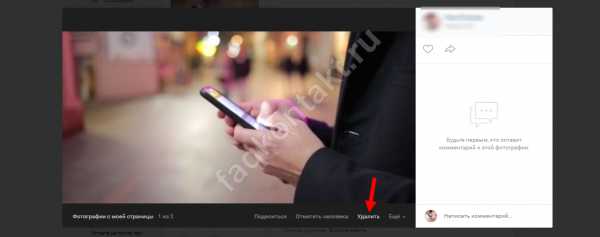
Из альбома
Вот как стереть из альбома 1 картинку:
- Откройте выбранный альбом на своей странице;
- Прокрутите экран до выбранного изображения;
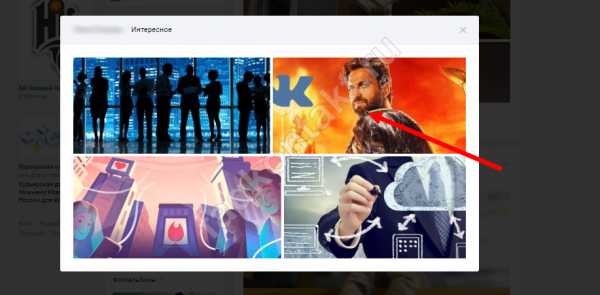
- Откройте его и нажмите на нужную кнопку.
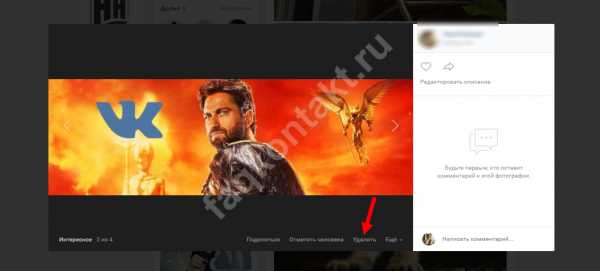
Вот и все. Напоминаем, вы можете удалить фото в ВК из альбома на своей странице и восстановить его:
- После удаления на верхней панели появится иконка «Восстановить»;
- Кликните на нее, чтобы отменить предыдущее действие;
- Эта опция действует до момента обновления страницы.
После того, как вы обновите экран, восстановление станет недоступным. Поэтому если Вы не уверены на 100%, что изображение Вам совсем не нужно, рекомендуем для начала скачать фото из ВК на любой носитель информации. А уж затем приступать к операции по очистке страниц.
Все изображения
Далее разберемся, как удалить все фото в ВК сразу из альбома. Эта опция будет очень удобна, если снимков в альбоме очень много, и тратить время на то, чтобы выделять их по одному, вы не хотите.
- Откройте выбранную коллекцию изображений;
- Нажмите на иконку «Редактирование» в верхнем правом углу;
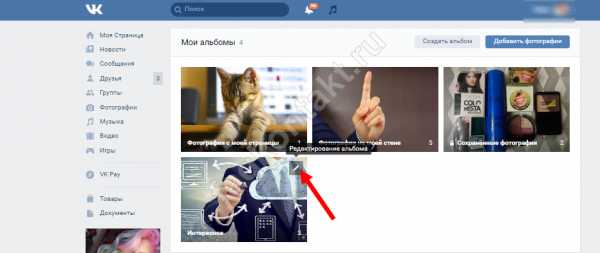
- Кликните на строчку «Выбрать все»;
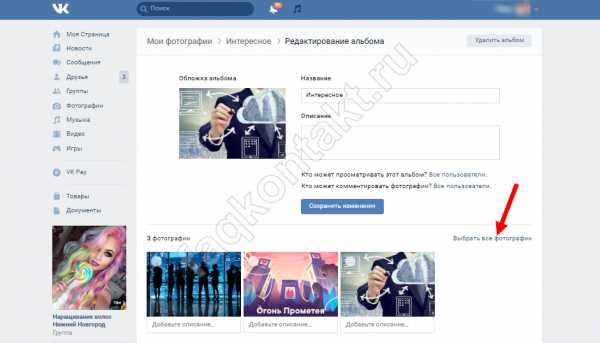
- На верхней панели появится иконка «Убрать».
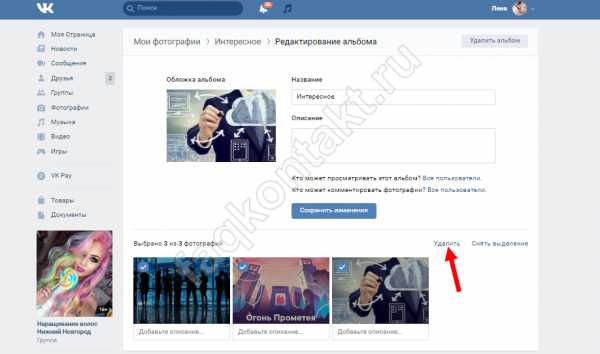
Несколько картинок сразу
Можно воспользоваться опцией выделения ненужных снимков и избавиться от нескольких картинок разом:
- Войдите в альбом с помощью кнопки «Редактировать»;
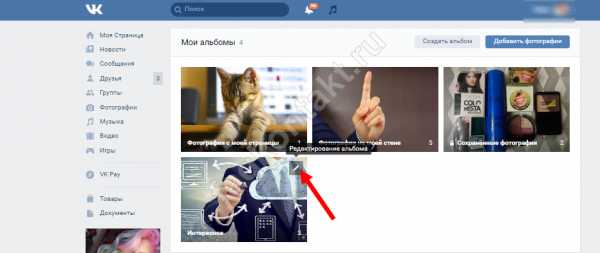
- Нажмите на круглую пустую иконку в левом углу изображения, это позволит выделить нужные элементы;
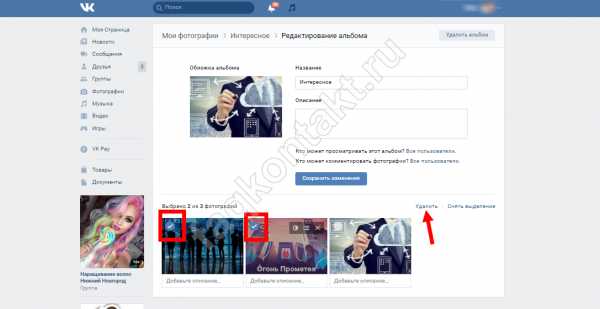
- Завершите выбор и кликните «Удалить» на верхней панели.
Стереть весь альбом
Чтобы стереть альбом в ВК полностью:
- Откройте выбранную коллекцию;
- Нажмите на кнопку «Редактировать»;
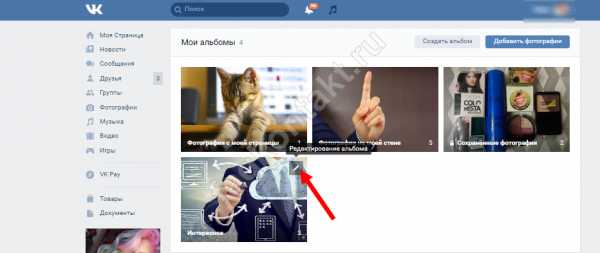
- В верхней части экрана появится кнопка «Удалить альбом».

Обратите внимание на то, что существует масса приложений, позволяющих удалить фотографии со мной В Контакте. Но мы настоятельно не рекомендуем пользоваться подобными программами – ведь при их использовании вы рискуете столкнуться с вирусным и вредоносным ПО.
Приложение «Перенос»
Из безопасных хотелось бы отметить специальное приложение «Перенос». Для начала нужно его добавить к себе, сделать это можно только с компьютера:
- Откройте вкладку «Игры»;
- Перейдите к поисковой строке;
- Введите название утилиты;
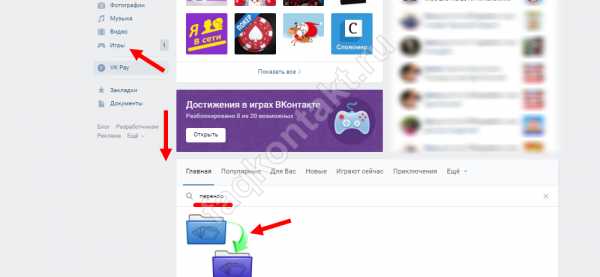
- Нажмите «Запустить».
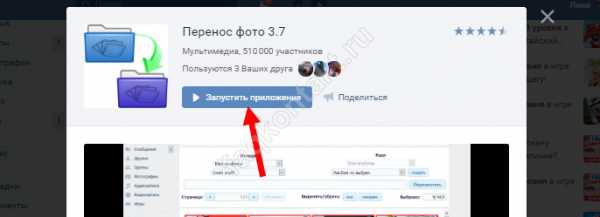
Теперь разберемся, как работать с интерфейсом приложения:
- Создайте новый альбом для переноса картинок в правой части экрана;
- С левой стороны отметьте коллекции или отдельные изображения, которые хотите сгруппировать;
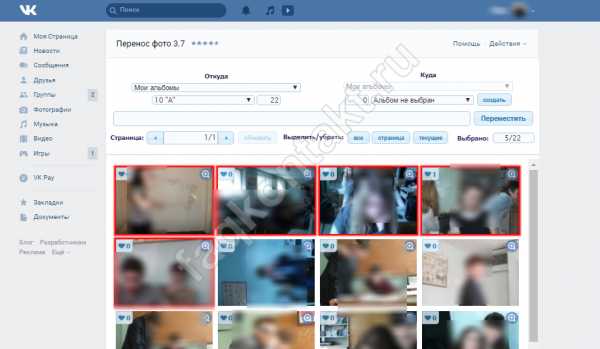
- После завершения действий вы сможете убрать созданную коллекцию одним щелчком. Как это сделать, рассказано в предыдущей инструкции.
Из диалогов
А теперь поговорим о том, как стереть изображения из диалогов:
- Откройте переписку;
- Нажмите на кнопку в виде трех точек и выберите пункт «Показать вложения»;
- На экран будут выведены все использованные изображения;
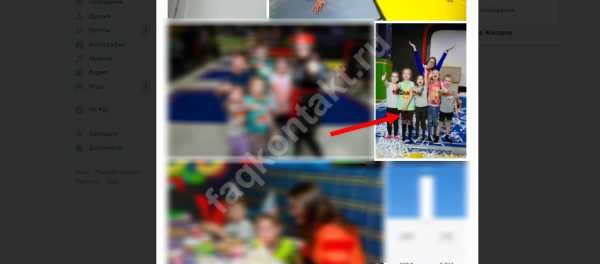
- Откройте любое и кликните «Убрать» на нижней панели.
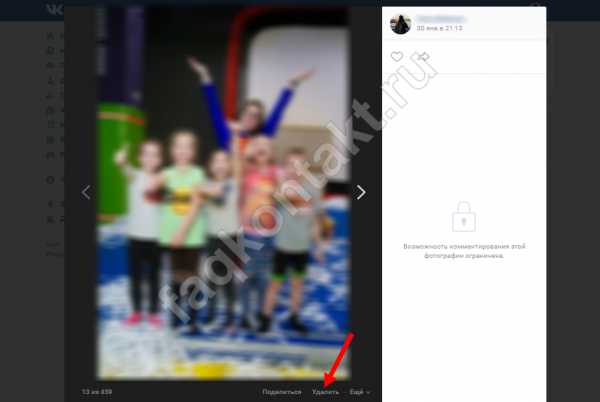
Убрать вы сможете только те файлы, которые отправляли именно вы, а не ваш собеседник.
На которых отметили
Рассмотрим, как быстро удалить фотографии в ВК, на которых меня отметили. Полностью избавиться от картинки увы не получится, так как она принадлежит другому человеку. Но вы можете убрать идентификационную метку, вот как это сделать:
- Откройте вкладку «Фото со мной»;
- Выберите изображение;
- В правой части экрана появится список отмеченных пользователей;
- Найдите свое имя и кликните на крестик рядом с ним.
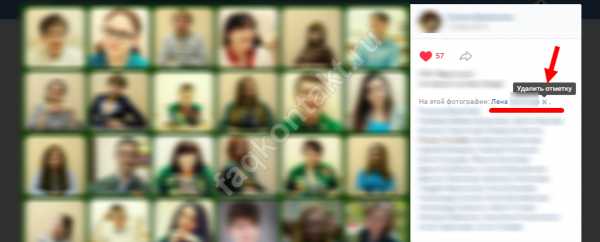
На самом деле, как вы уже могли понять из инструкций, самостоятельное удаление занимает совсем немного времени, и вы вполне в силах справиться с этой задачей в оф. версии сервиса.
#2 В мобильном приложении
Ну а теперь предлагаем вам разобраться с тем, как удалить фото с ВК с телефона на своей странице!
По одной
Разберемся, как можно удалить фото В Контакте на своей странице в мобильной версии по одной:
- Войдите в приложение;
- Откройте папку «Мои фотографии», нажмите на аватар или найдите изображение на странице – это зависит от того, какую картинку хотите стереть;
- Нажмите на картинку;
- В верхней части экрана появится иконка в виде трех точек;
- Кликните, чтобы открыть меню и выберите пункт «Стереть».
Весь альбом
Чтобы удалить весь альбом в ВК полностью, сделайте следующее:
- Откройте «Мои фото»;
- Нажмите кнопку «Альбомы» и на нужном найдите три точки;
- Найдите команду «Удалить» и смело жмите на нее.
- Подтвердите свое действие. Обратите внимание на то, что отменить его будет невозможно. То есть восстановить изображения уже не получится.
Из закладок
Напоследок разберемся, можно ли В Контакте из закладок удалить фото. Отдельно изображения в них добавить не получится, а вот запись с картинкой — запросто. Итак, вот что нужно сделать, если вы нашли сохраненную запись и хотите избавиться от нее:
- Найдите ненужную запись;
- Кликните на кнопку в виде трех точек в правом углу сверху;
- Выберите пункт «Стереть из закладок».
Поздравляем, теперь вы знаете все о том, как избавиться от лишних изображений, и сможете стирать картинки при необходимости. Просто находите нужную инструкцию и следуйте приведенным в ней шагам.
Похожие статьи:
faqkontakt.ru
Как удалять несколько фотографий в вк. Как удалить все сохранённые фотографии вконтакте сразу
Удаление фотографий в социальной сети ВКонтакте – дело обычное, с которым сталкивался наверняка каждый достаточно активный пользователь. Однако несмотря на это, многим все же известны лишь основные методы стирания некогда загруженных изображений, в то время как существуют и другие способы.
Процесс удаления изображений напрямую зависит от типа, по которому была произведена загрузка фотографии в соц. сеть. Но даже учитывая это, администрацией VK.com был создан интуитивно понятный инструментарий для избавления от картинок из самых разных мест, вне зависимости от конкретного случая. Если же по каким-то причинам вам не достаточно встроенных средств, существуют и сторонние приложения, дополняющие стандартизированный набор функций.
При удалении собственных фотографий на сайте VK.com, важно понимать, что процесс удаления связан с методом . Кроме того, в некоторых случаях даже если вы уберете файл изображения, он все равно будет доступен всем или некоторым пользователям.
С помощью стандартного функционала ВКонтакте, по сути, вы можете без каких-либо проблем удалить абсолютно любую, загруженную лично вами фотографию.
Чтобы избежать проблем, в процессе удаления картинок из данной социальной сети, крайне важно следовать всем предписаниям. В особенности это касается не совсем стандартных методов, связанных непосредственно с использованием сторонних дополнений.
Если по каким-то причинам у вас возникли сложности, рекомендуется перепроверить все проделанные действия, независимо от типа удаления. Также вам следует знать, что вы можете упростить процесс удаления фотографий, если при загрузке выполните самостоятельную сортировку по альбомам. Из-за этого вам открывается возможность массового удаления фото по какому-либо общему признаку.
Способ 1: одиночное удаление
Методика одиночного удаления фотографий заключается в использовании стандартного функционала ВКонтакте, в случае с каждым отдельно взятым изображением. Распространяется это исключительно на те картинки, что были вами загружены в раздел «Фотографии» на вашей персональной страничке.
Когда вы будете убирать файлы изображений, будьте внимательны, так как их восстановление невозможно.
Обратите внимание, что в процессе стирания изображений, включая сохраненные фото, вам предоставляется возможность стандартного переключения между файлами. При этом, вы можете удалить или восстановить файлы, вне зависимости от количества просмотренных снимков.
Нередко всю проблему, из-за которой требуется стереть фотографию, возможно решить альтернативным путем, состоящим в перемещении изображения в закрытый ото всех пользователей альбом.
Данная методика избавления от ненужных фотоснимков является максимально оптимальной и, что немаловажно, простой в использовании. Именно этот способ наиболее часто используется среднестатистическим хозяином персонального профиля ВКонтакте.
Способ 2: множественное удаление
Возможность стирания большого количества изображений из социальной сети ВКонтакте не была предоставлена администрацией в наиболее привычном для большинства людей виде. Однако, несмотря на это, все же существует несколько рекомендаций, благодаря которым вы спокойно сможете удалить сразу несколько файлов с изображениями.
Обычно эта методика подразумевает стирание фотографий по какому-либо общему признаку.
Процесс удаления снимков этим способом тесно связан с работой с альбомами ВКонтакте.
Если вы все сделали правильно, то все файлы, как и непосредственно сам фотоальбом, будут удалены. Обратите внимание, что данный процесс необратим!
Кроме вышесказанного, также возможно совершить множественное стирание изображений через выделение. При этом, в процессе вы сможете избавиться от файлов из любого отдельно взятого альбома, за исключением сохраненных фотографий.
timegarant.ru